Anmerkung:
QNAP empfiehlt die Installation von Qfinder Pro (Windows 6.9.2 oder höher und MacOS/Linux 7.3.2 oder höher), um die Funktion des Captive-Portals in einem drahtlosen Netzwerk nutzen zu können.
Wichtig:
Schließen Sie das NAS über ein Ethernet-Kabel direkt an den PC an, um eine Verbindung zu einem drahtlosen Netzwerk herzustellen, das mit Captive-Portal aktiviert ist.
 unter der Kopfzeile der Statustabelle.
unter der Kopfzeile der Statustabelle.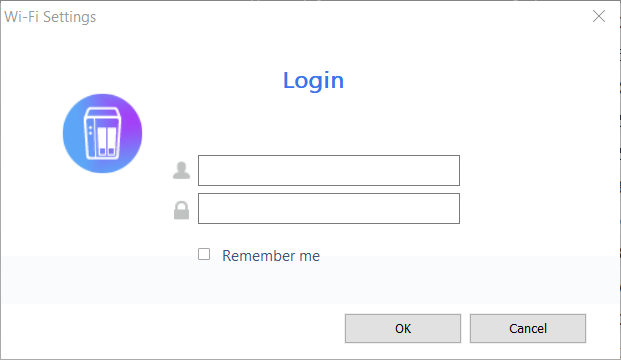
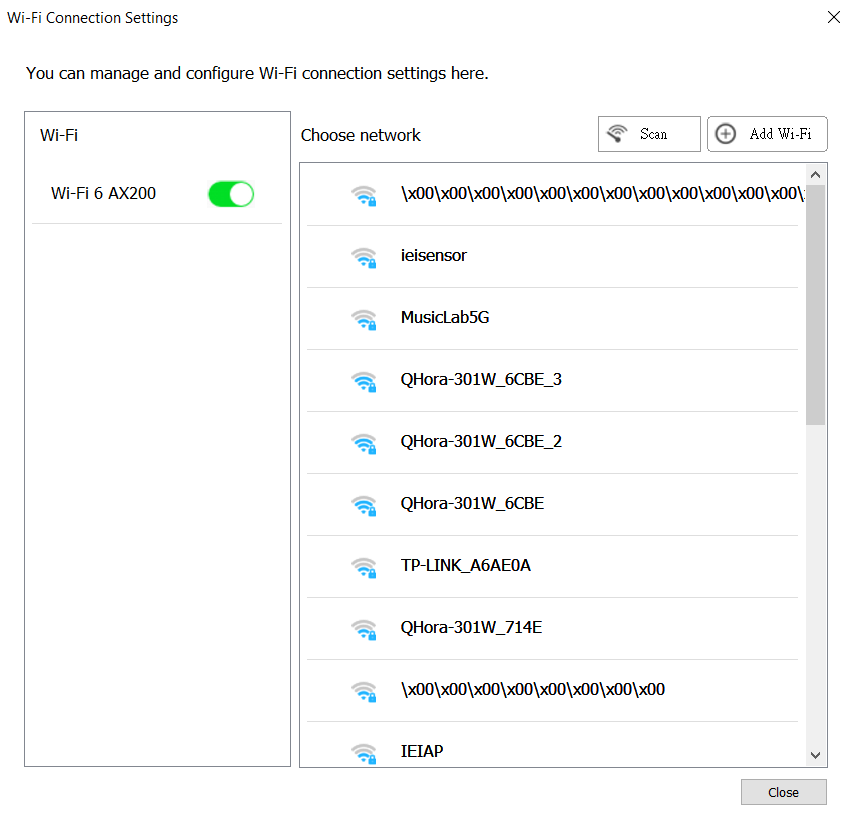
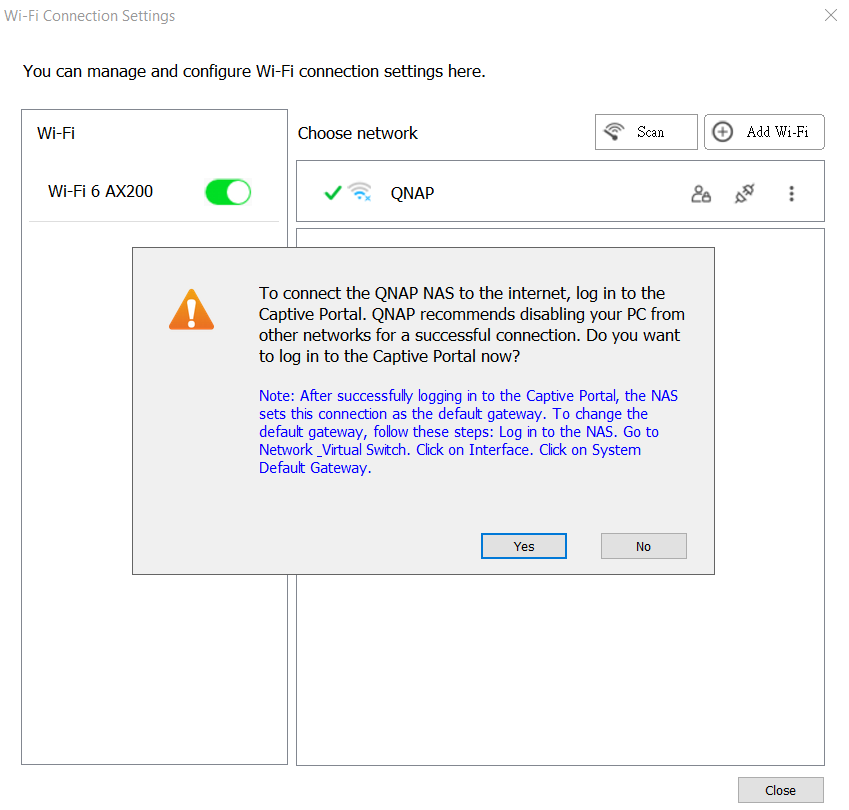
 im
im